Crie um diretório chamado "Docs".
naygno@ubuntu:~$ mkdir Docs naygno@ubuntu:~$ ls DocsAbra o editor de texto Nano para editar um arquivo chamado "notas.txt".
naygno@ubuntu:~$ nano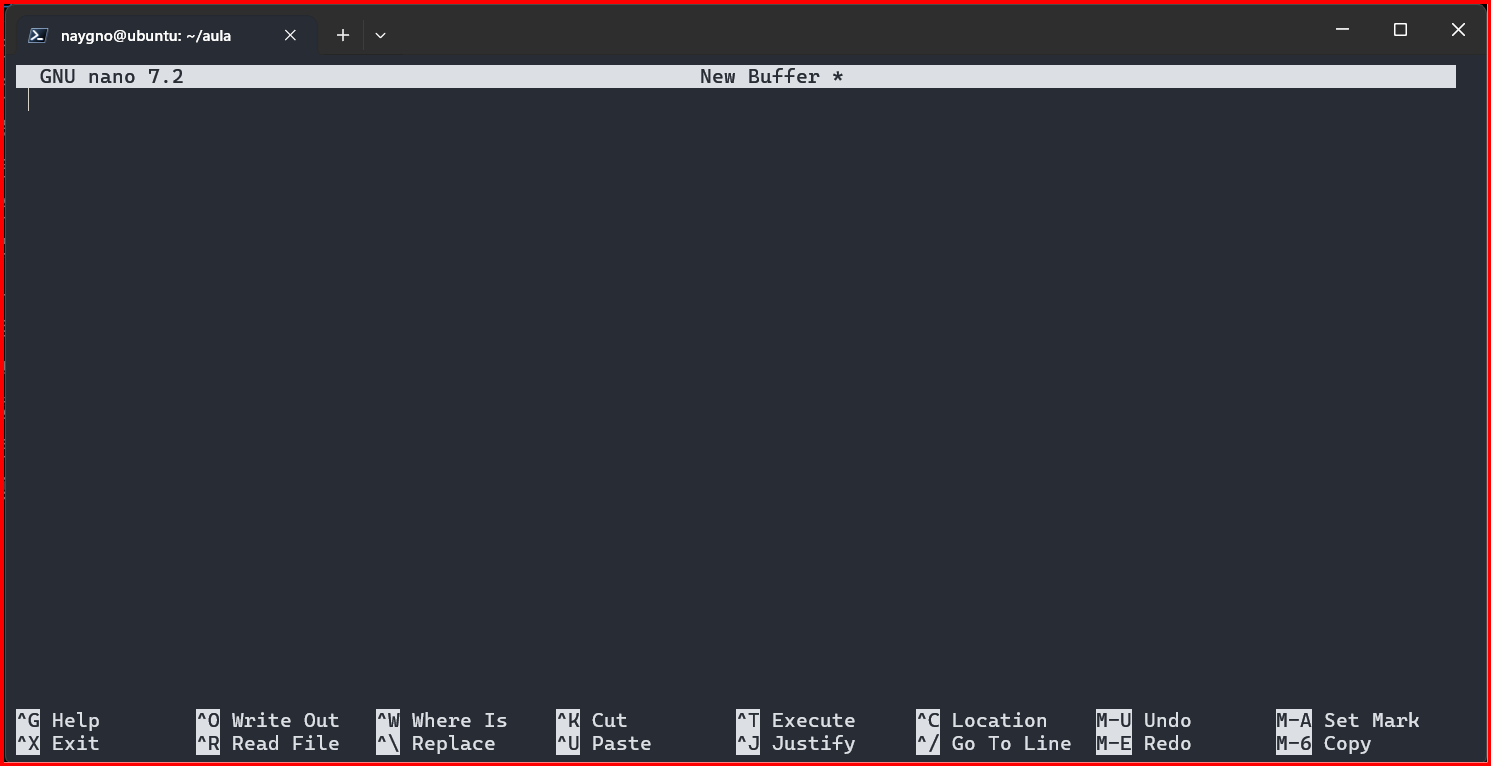
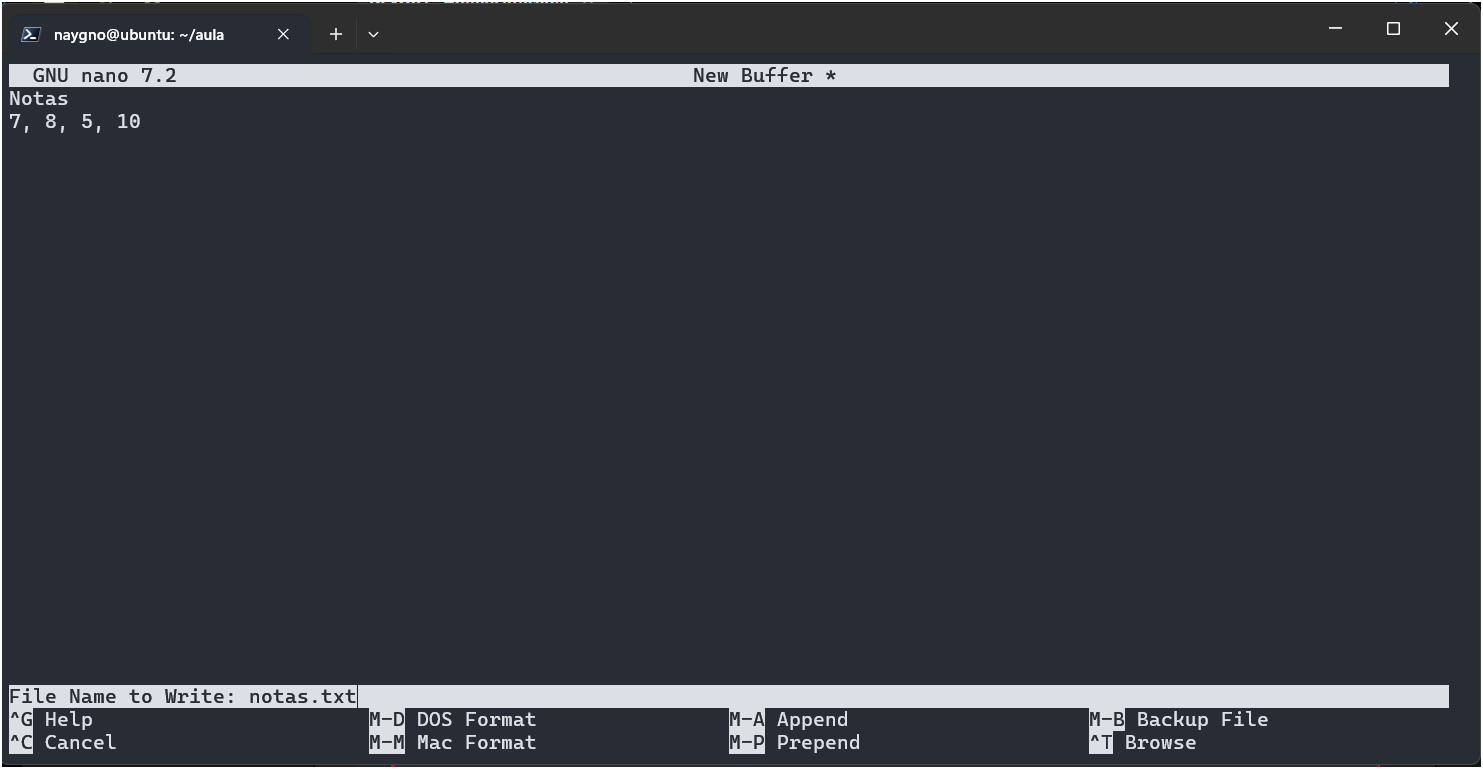
naygno@ubuntu:~/aula$ ls Docs notas.txtCrie um arquivo vazio chamado "novo.txt".
naygno@ubuntu:~$ touch novo.txt naygno@ubuntu:~$ ls Docs notas.txt novo.txtEscreva "Olá, Mundo!" em um arquivo chamado "saudacao.txt".
naygno@ubuntu:~$ echo "Olá, Mundo!" > suadacao.txtVisualize o conteúdo do arquivo "saudacao.txt".
naygno@ubuntu:~$ cat saudacao.txt Olá, Mundo!Adicione "Bem-vindo ao Linux!" ao final do arquivo "saudacao.txt".
naygno@ubuntu:~$ echo "Bem-vindo ao Linux!" >> saudacao.txt naygno@ubuntu:~$ cat saudacao.txt Olá, Mundo! Bem-vindo ao Linux!Visualize o conteúdo do diretório “Docs”.
naygno@ubuntu:~$ ls -l Docs/ total 0 naygno@ubuntu:~$


